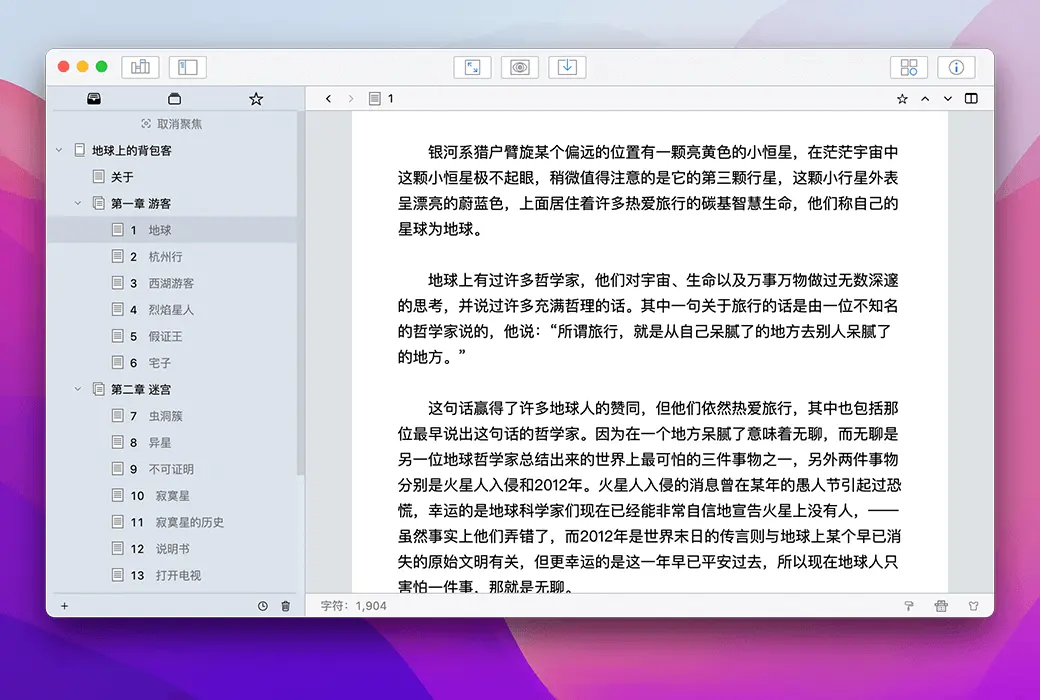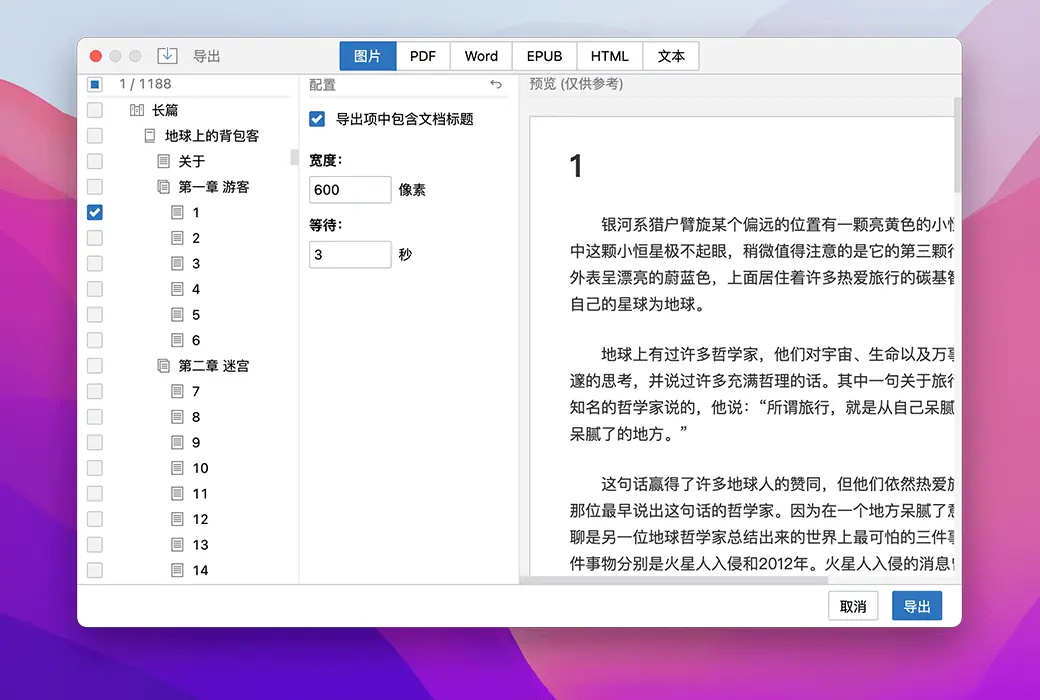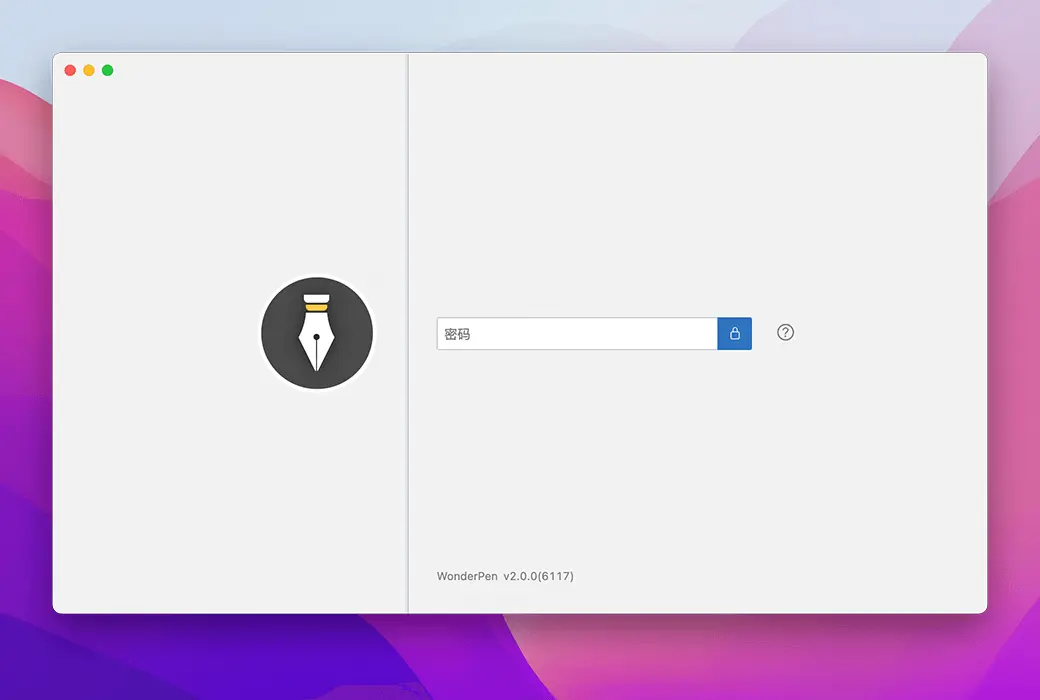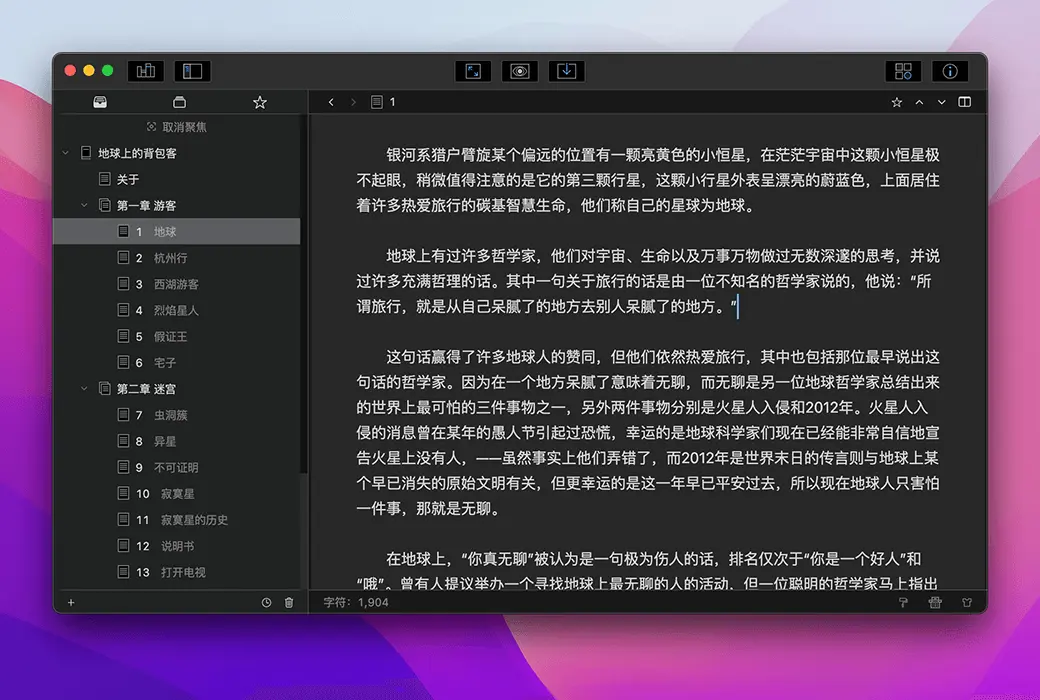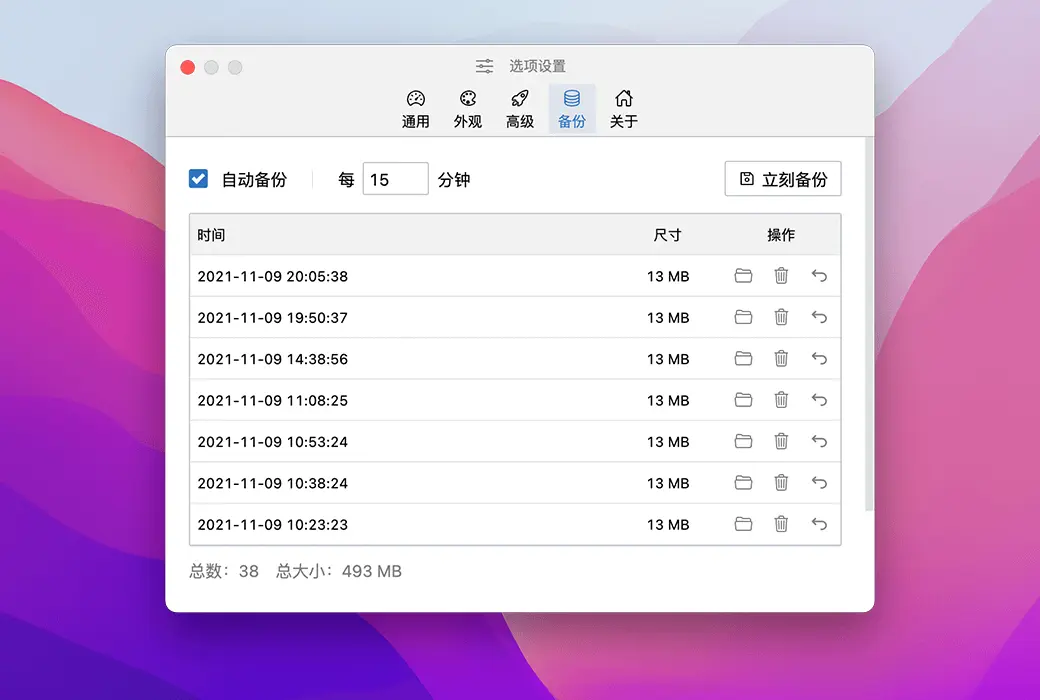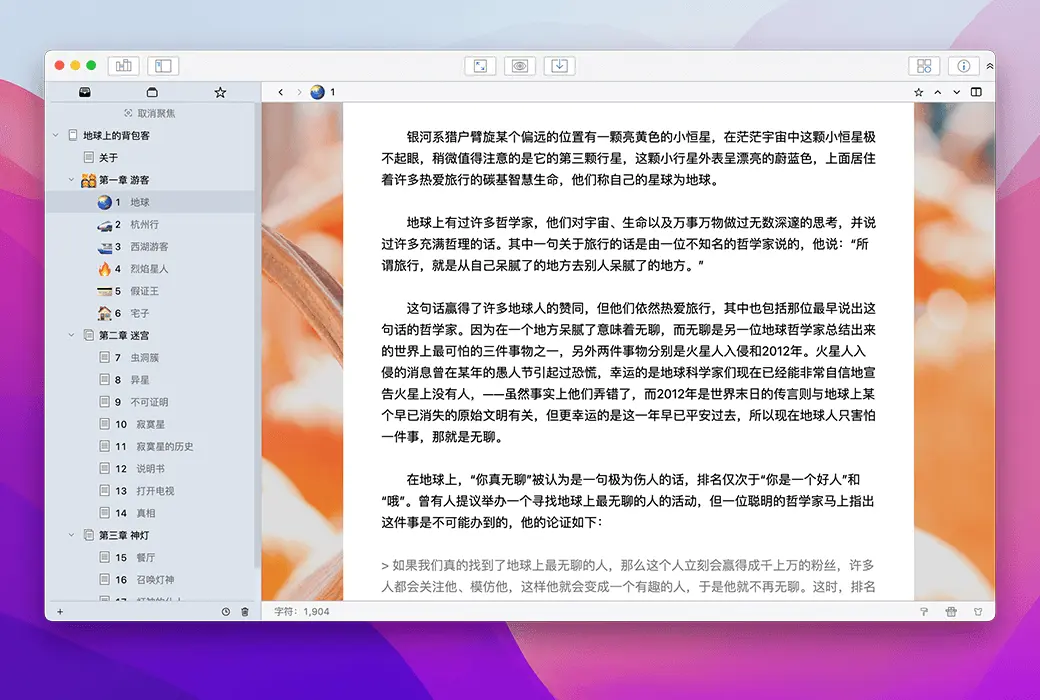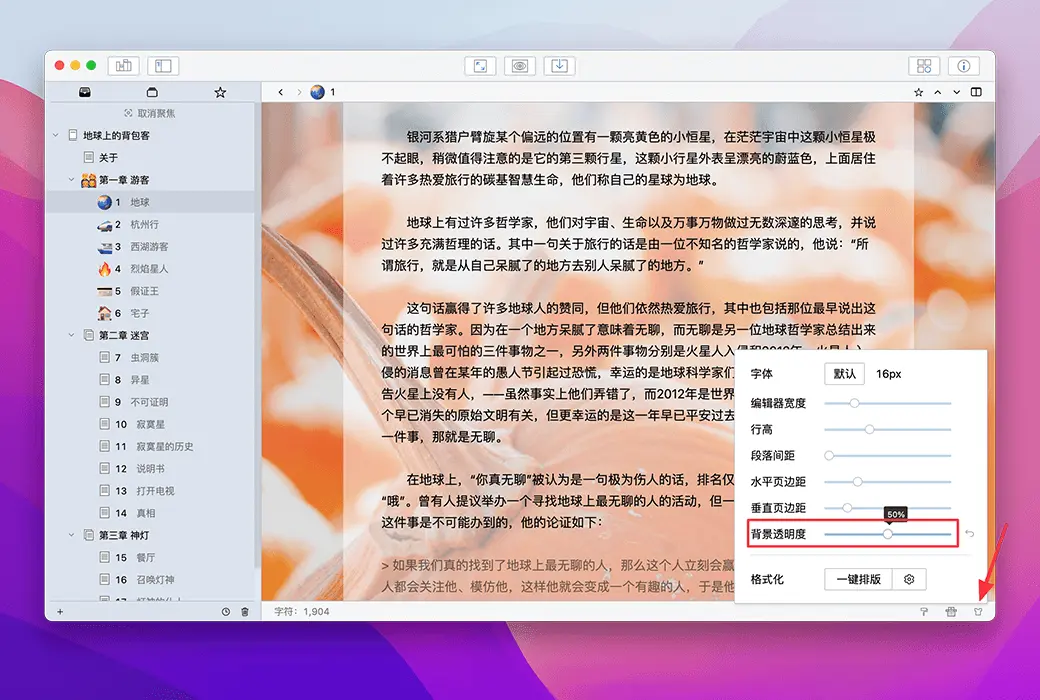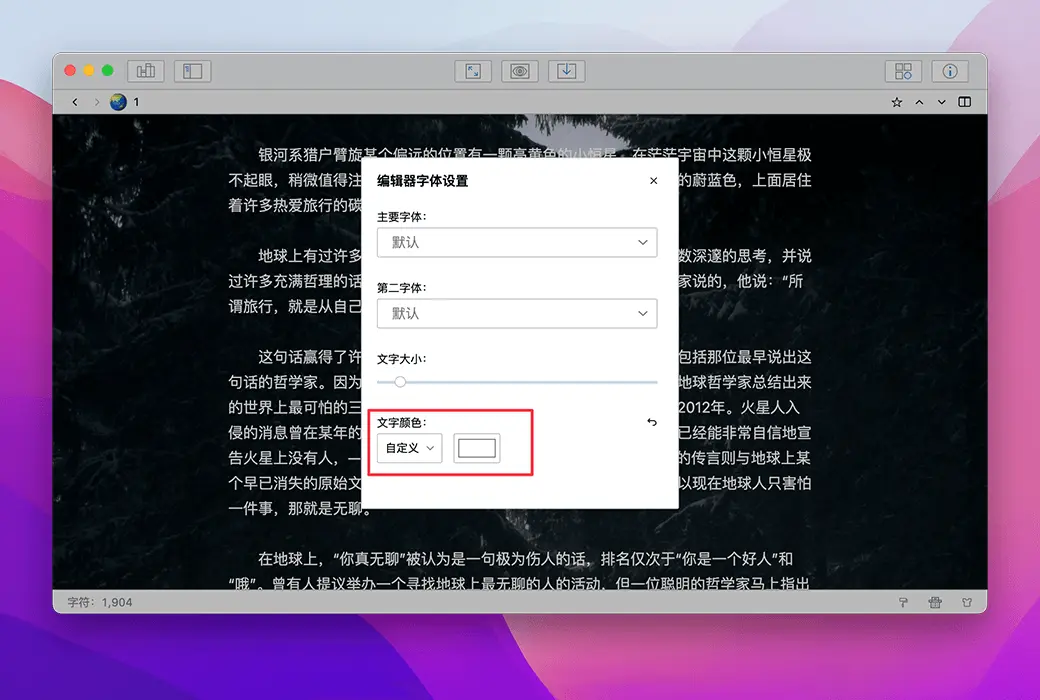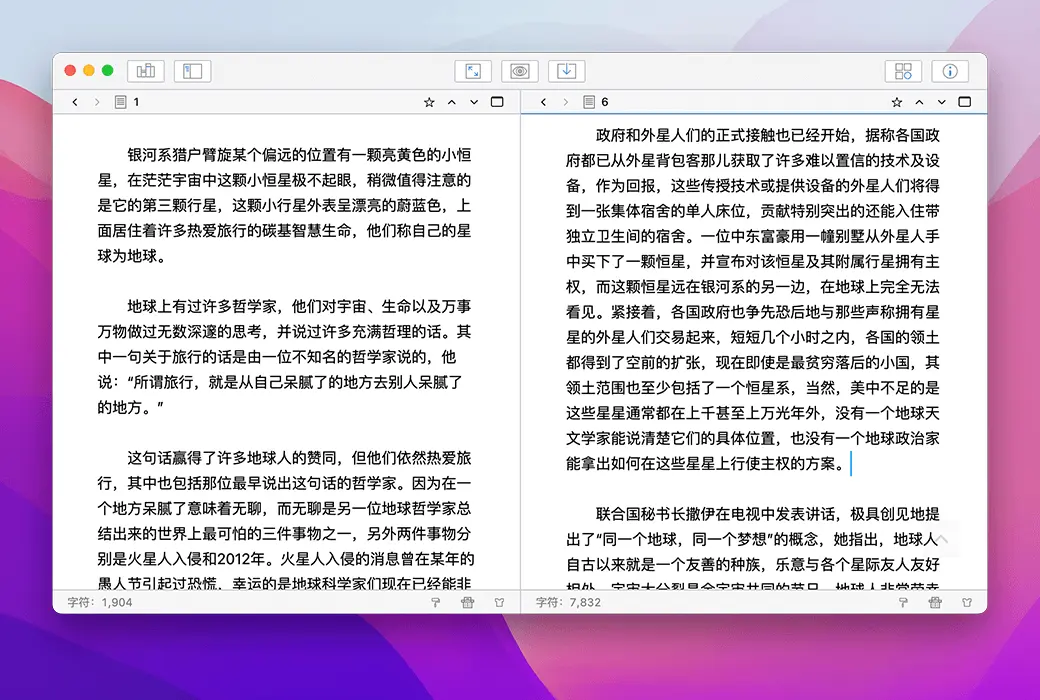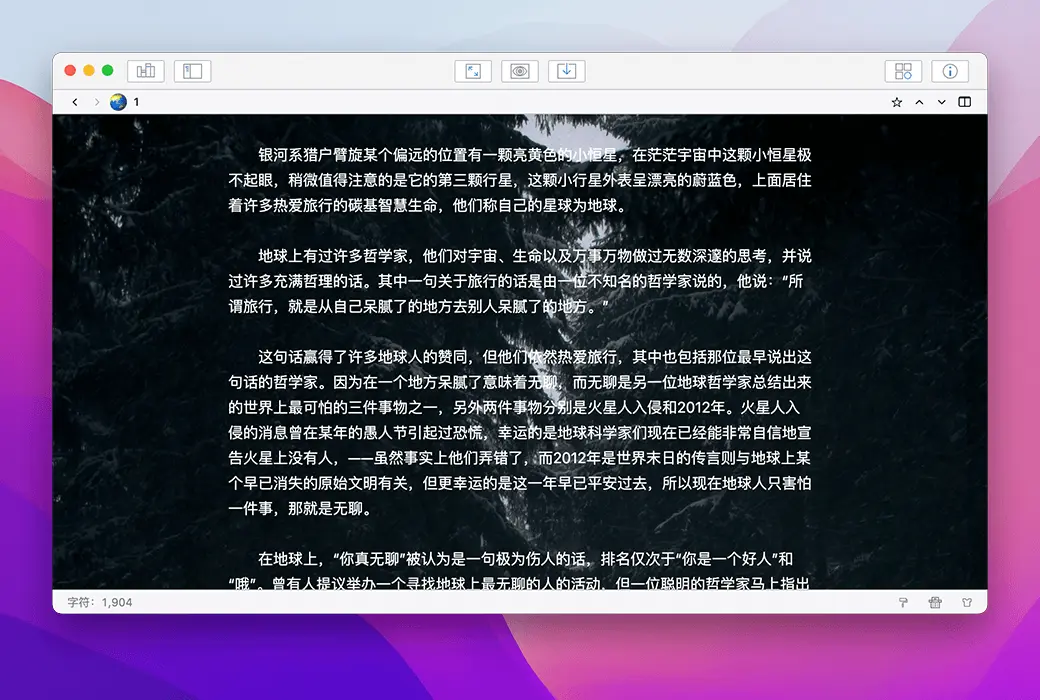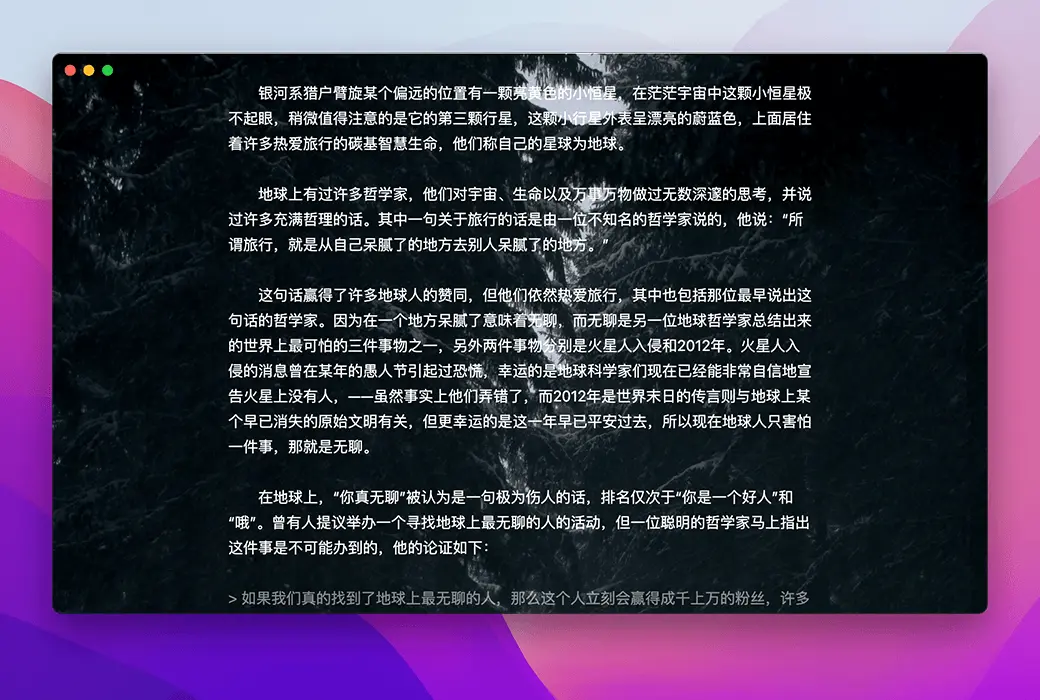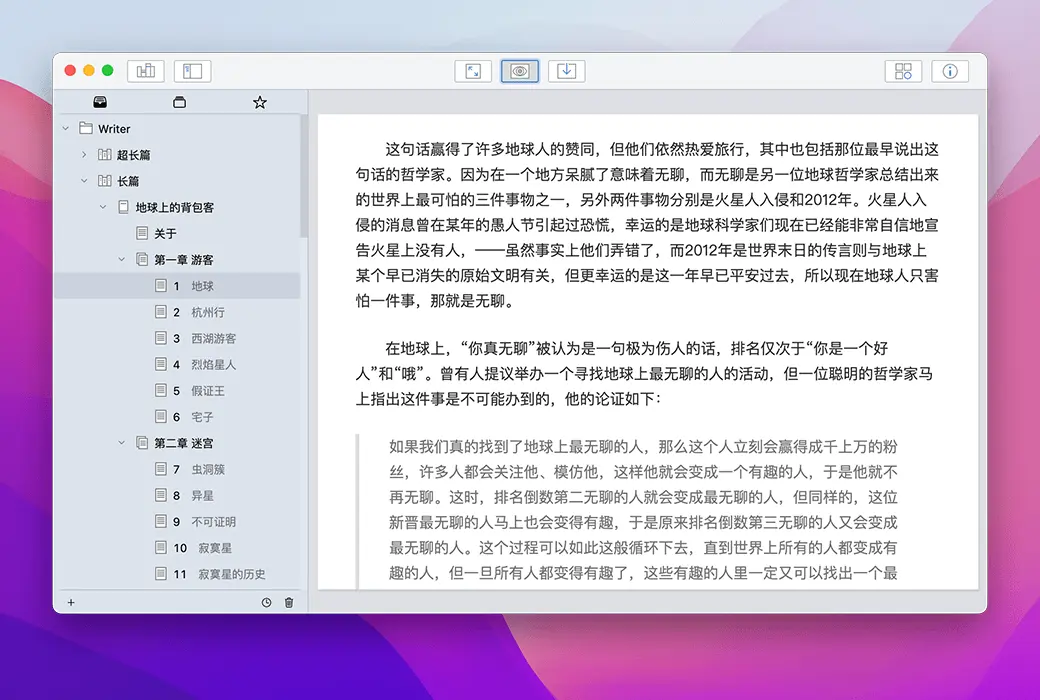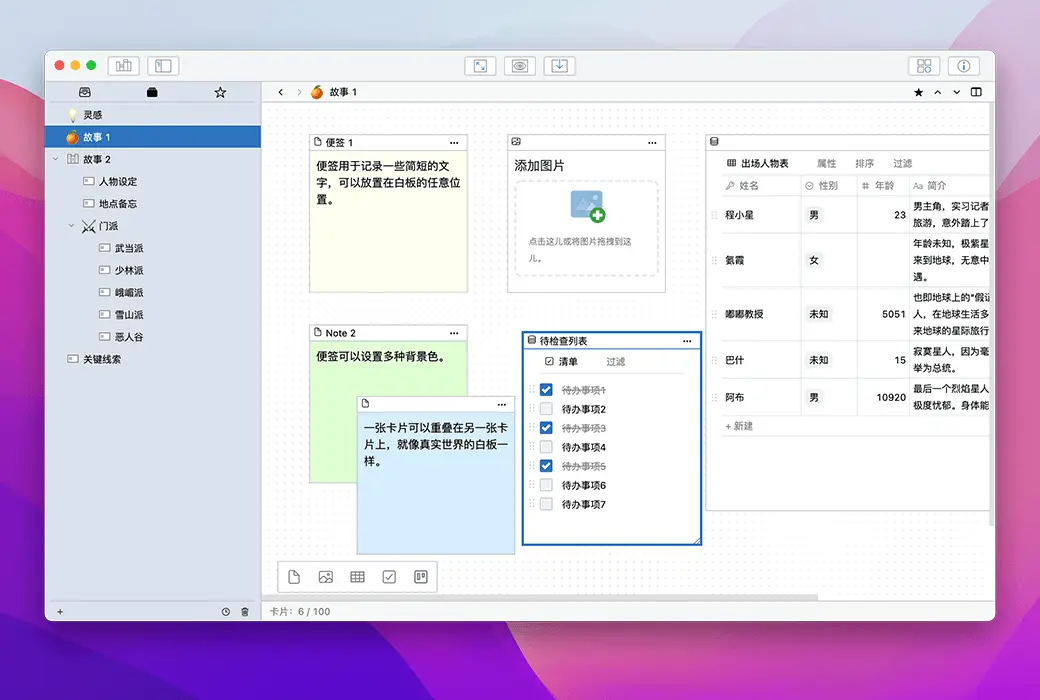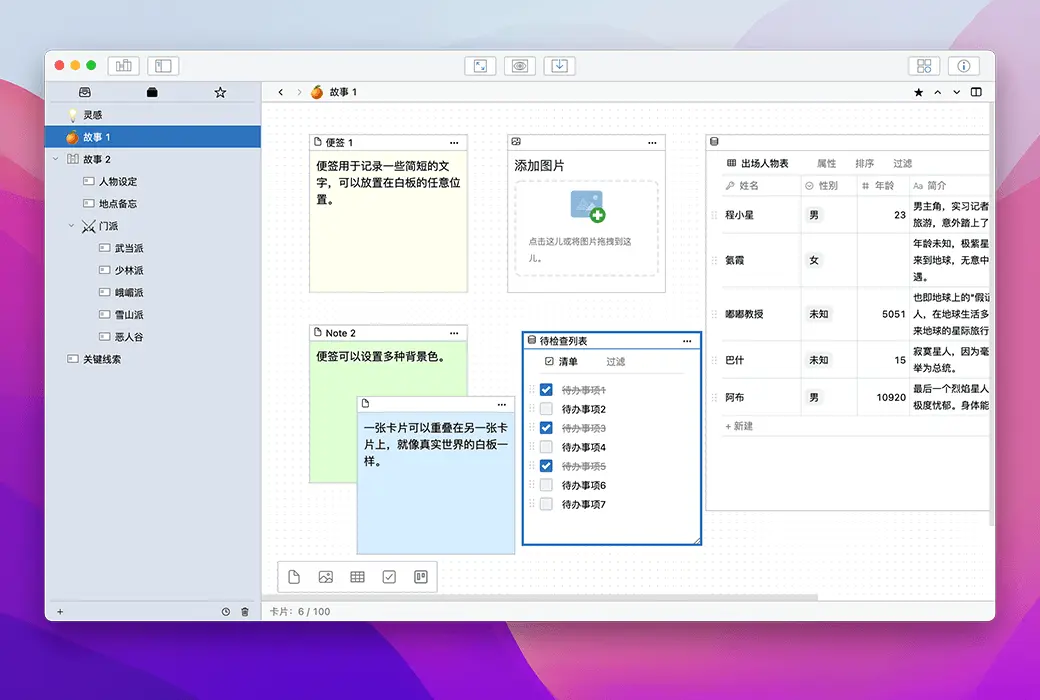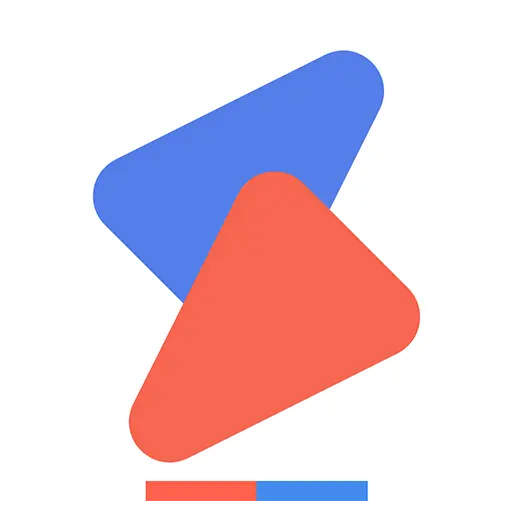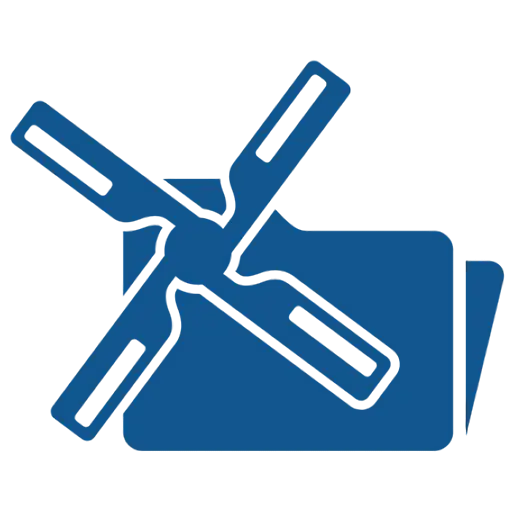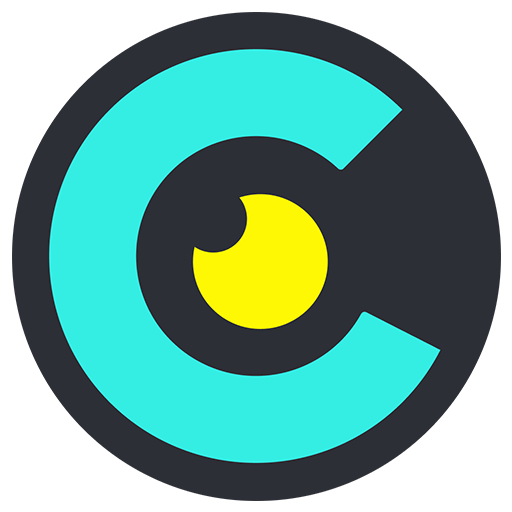로그인하지 않으셨습니다. 로그인 후 더 나은 경험을 누려보세요.
 WonderPen 3 펜 전문 쓰기 도구 소프트웨어
WonderPen 3 펜 전문 쓰기 도구 소프트웨어

활동 규칙
1、활동 시간:{{ info.groupon.start_at }} ~ {{ info.groupon.end_at }}。
1、활동 시간:매진 즉시 멈추다。
2、그룹 구매 유효 기간:{{ info.groupon.expire_days * 24 }}시간。
3、그룹 구매 인원:{{ info.groupon.need_count }}명。
그룹 구매 주의사항
1、그룹 구매 프로세스: 참여/시작 및 결제 성공 - 유효 기간 내 요구 인원 충족 - 그룹 구매 성공!
2、유효 기간 내 활동 인원을 충족하지 못하면 그룹 구매가 실패하며, 결제 금액은 원래 경로로 환불됩니다.
3、그룹 구매 요구 인원 및 활동 시간은 상품별로 다를 수 있습니다. 활동 규칙을 확인해 주세요.
묘필 / WonderPen
묘필은 전문적인 작문 소프트웨어로, 작자들에게 집중적이고 유창한 작문 체험을 제공하기 위해 노력한다
WonderPen은 무료로 다운로드하여 사용할 수 있으며, Pro 버전으로 업그레이드하여 더 많은 고급 기능을 잠금 해제하고, Pro + 버전으로 업그레이드하여 더 많은 클라우드 서비스 지원을 받을 수 있습니다.
- Pro 버전
로컬 쓰기 장면 또는 독립 실행형 모드에서 사용할 수 있는 고급 기능의 잠금을 해제합니다.
- Pro+ 버전
더 많은 클라우드 기능과 한도, 다중 장치는 수시로 글을 쓴다.
- 버전 차이
자세한 내용은 공식 홈페이지를 참조하십시오.https://www.tominlab.com/wonderpen/pricing
광대한 문사가 꽃처럼 피어나게 하다
기능 기능
- 디렉토리 트리
"묘필" 은 트리 디렉터리를 사용하여 문서를 구성하기 때문에 장편 쓰기에 매우 적합하다.너는 위에서 아래로 작품을 완성할 수도 있고, 먼저 목록에서 작문 요강을 잘 조직한 후에 하나하나 보완할 수도 있다.
디렉토리는 들여쓰기를 쉽게 조정하거나 드래그하여 정렬할 수 있습니다.
- 문서 설명
글을 쓰는 동안 메모를 추가해야 할 수도 있지만 최종 출력된 문서에 메모를 표시하지 않으려면 이 메모 정보를 오른쪽 메모 표시줄에 놓을 수 있습니다.
- 여러 형식으로 내보내기
[펜] 은 그림(PNG), PDF, Word, 텍스트, 웹 페이지 등 다양한 형식으로 내보내기를 지원합니다.
내보낼 때 현재 선택된 노드만 내보낼지 또는 하위 노드를 포함할지 선택할 수 있습니다.

공식 웹 사이트:https://www.tominlab.com/wonderpen
다운로드 센터:https://wonderpen.apsgo.cn
대체 다운로드:N/A
배송 시간:24시간 자동 배송
실행 플랫폼:Windows、macOS、Linux、iOS、Android
인터페이스 언어:중국어 인터페이스 디스플레이가 지원되며 다국어 옵션이 있습니다.
업데이트 지침:Pro 회원, 영구 업데이트, Pro+ 회원, 가입 기간 동안 업데이트 및 사용.
구입 전 평가판:구매 전 30일간 무료로 사용해 볼 수 있다.
배송 방법:구매 후, 활성화 정보는 주문 시 이메일로 발송되며, 동시에 개인 센터, 내 주문에서 해당 제품 활성화 코드를 볼 수 있다.
장치 수:사용자 고유의 장치를 활성화할 수 있는 권한이 사용자에게 부여됩니다.(다른 사용자에게 공유할 수 없음)
컴퓨터 교체:원래 컴퓨터는 비활성화 오프로드되고 새 컴퓨터는 활성화됩니다.
부트를 활성화하려면:https://www.tominlab.com/redeem
특수 지침:추가할 예정입니다.

협력 문의
{{ app.qa.openQa.Q.title }}
Zip 파일로 내보내려면 어떻게 해야 합니까?
문서 라이브러리는 그림, PDF, Text와 같은 형식으로 내보낼 수 있을 뿐만 아니라 백업, 마이그레이션, 공유 등의 작업을 위해 Zip 파일로 내보낼 수 있습니다.
문서 라이브러리를 Zip 파일로 내보내는 작업 포털은 다음 그림에서 볼 수 있습니다.
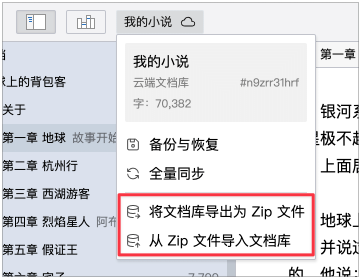
Zip 파일로 내보내려면 언제 해야 합니까?
- 문서 라이브러리를 다른 컴퓨터로 마이그레이션해야 할 경우 Zip 파일로 내보낸 다음 다른 컴퓨터에서 가져올 수 있습니다.
- 문서 라이브러리의 내용을 다른 WonderPen 사용자에게 완전하게 공유해야 할 경우 Zip 파일로 내보낸 다음 공유할 수 있습니다.
- Zip 내보내기를 사용하여 문서 라이브러리의 일부분을 내보내거나 일부분을 다른 문서 라이브러리로 마이그레이션해야 할 경우 해당 부분의 내보내기 기능을 선택하고
또한 클라우드 문서 라이브러리와 로컬 문서 라이브러리는 직접 변환을 지원하지 않기 때문에 클라우드에서 로컬로 문서 라이브러리를 전환하거나 로컬에서 클라우드로 전환하려면 먼저 원본 라이브러리를 Zip 파일로 내보낸 다음 문서 라이브러리를 새로 만들고 이 Zip 파일을 가져올 수 있습니다.

전체 내보내기 및 부분 내보내기
다음 그림과 같이 Zip 파일로 내보낼 때 전체 또는 부분 내보내기를 선택할 수도 있습니다.
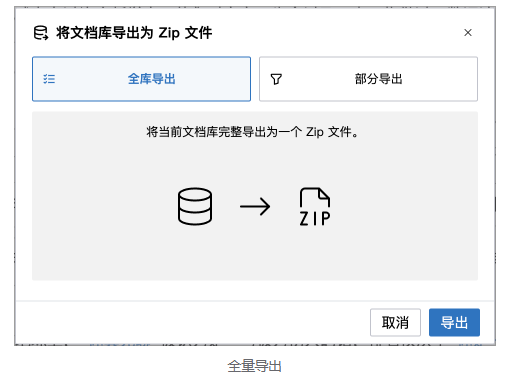
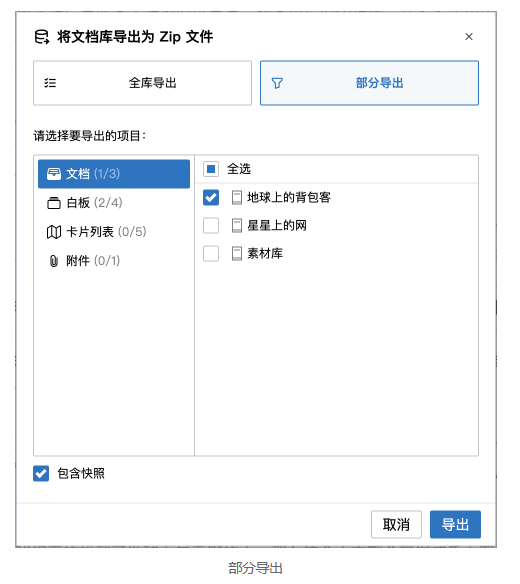
전체 내보내기와 부분 내보내기의 차이점은 다음과 같습니다.
- 전체 내보내기:현재 문서 라이브러리의 모든 데이터를 함께 내보내는 것은 문서 라이브러리 백업을 수행하는 것과 같습니다.
- 부분 내보내기:선택한 내용만 내보내기 - 지정된 내용을 다른 문서 라이브러리로 일괄 마이그레이션하거나 두 문서 라이브러리를 병합할 수 있습니다.
Zip 파일을 가져올 때 부분적으로 내보낸 Zip 파일임을 감지하면 가져올 때 덮어쓰거나 추가 작업을 할지 묻는 메시지가 나타납니다.
추가 작업에 대한 프롬프트는 다음 그림과 같습니다.
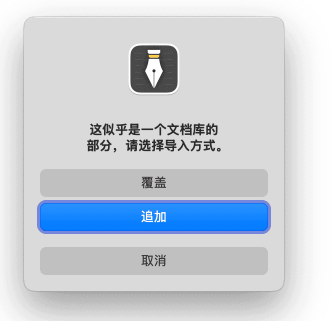
문서 라이브러리의 문서 일부를 다른 문서 라이브러리로 마이그레이션하거나 백업에서 지정된 문서를 추출하려면 섹션을 사용하여 내보내고 다른 문서 라이브러리에서 가져오고 "추가" 를 선택합니다.